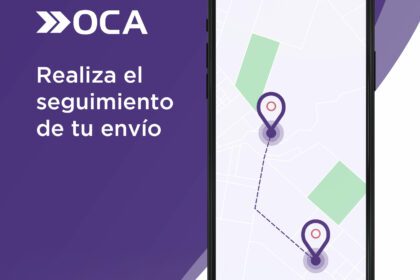
Los ecommerce generados a través de WordPress pueden tener diversas pasarelas de envío, una de ellas es la de Oca E pack, aquí una guía para insertar un cuadro de búsqueda de los pedidos en tu web de WordPress.
Código html para insertar el seguimiento de envíos de oca en tu web
Índice del artículo
- ¿Qué es una pasarela de envíos en WooCommerce?
- Ejemplo de una pasarela de envíos: el plugin de OCA E-pack
- Cómo insertar una sección de seguimiento de pedidos de OCA en tu web ecommerce.
¿Qué es una pasarela de envíos en WooCommerce?
Una pasarela de envíos en WooCommerce se le llama a la implementación de una vía automatizada de envíos a través de un plugin que trabajará junto a WooCommerce para ofrecer opciones de envío a los usuarios.
Por default WooCommerce ofrece opciones de envío como «recogida local» o bien la posibilidad de envíos por monto fijo según países, provincias, o incluso se puede definir a nivel de código postal. Esto permite crear diferentes opciones de envíos.
Ahora bien, luego de las opciones estándar existen plugins más complejos que permiten calcular el valor del envío en base a atributos de producto como alto, largo, ancho y peso del objeto que estemos ofreciendo.
Esos atributos se linkean a la base de datos de la empresa oferente del servicio de envíos (por ejemplo OCA, Correo Argentino, Andreani, o Envio Pack que nuclea a varias de ellas) y devuelve el valor del envío para el artículo deseado.
Puede que luego de la compra el usuario desee conocer el estado de su envío. Y en general podremos ofrecer una mejor experiencia de usuario si el cliente puede revisar el estado de su pedido desde la misma web donde realizó la compra. Por lo que sería razonable generar una sección dentro de la página de Mi cuenta en WooCommerce o WordPress o bien generar una página específica de seguimiento de envíos dentro de nuestra web, insertarla en el footer o en el header para que tenga un lugar destacado.
Ejemplo de una pasarela de envíos: el plugin de OCA E-pack
Una vez configuramos WooCommerce en nuestra web, el siguiente paso será añadirle una pasarela de pagos via plugins como los ofrecidos por mercado pago o decidir de prisma y por otro lado añadir una pasarela de envíos a través de un plugin de envíos.
Por ejemplo con el plugin de envíos de oca desarrollado por Wanderlust se puede calcular el costo del envío, mostrarlo en el carrito y el checkout, y si el usuario compra, nos permitirá generar la etiqueta de envío desde la sección de pedidos de WooCommerce sin necesidad de cargar el pedido en la web de oca, reduciendo tiempos y costos en nuestro proceso de venta y distribución.
El plugin de oca pueden descargarlo desde el repositorio de wordpress con una versión gratuita y el plugin premium desde la página de Wanderlust donde explica paso a paso como configurarlo y también se cuenta con un muy buen servicio de asistencia posventa.
Cómo insertar una sección de seguimiento de envíos en tu sitio web
Si bien estos plugins son buenas soluciones tecnológicas, nos permitirán ofrecer una buena experiencia de usuario antes y durante la transacción.
Si lo que queremos es reforzar la experiencia de usuario posventa, tenemos que pensar en que datos precisará conocer el usuario luego de realizar la transacción, uno de ellos es el «estado del envío».
Para ello tendremos que generar una sección donde el usuario pueda revisar el estado de su pedido desde la misma web.
Para ello sería razonable generar una sección a tal efecto que podría estar estratégicamente posicionada en alguno de los siguientes lugares:
Lugares estratégicos:
1) Dentro de la página de Mi cuenta en WooCommerce o WordPress
2) o bien generar una página específica de seguimiento de envíos dentro de nuestra web,
3) O insertarla en el footer
4) O en el header para que tenga un lugar destacado.
Una vez seleccionemos el o los lugares donde deseamos aparezca el mismo tendremos que instalarlo. Para el caso de OCA, copiando y pegando el siguiente código HTML podrán hacer funcionar la opción de comprobación del estado del envío una vez el usuario ingrese el código de envío proporcionado por la empresa de servicios de entregas, OCA en este caso.
La secuencia de código html es la siguiente:
Aquí pueden ver el código en acción:
Para realizar el seguimiento de su pedido ingrese el número de envío (todo seguido sin paréntesis) en el siguiente recuadro y presione el botón “BUSCAR”. (Ej.: YAA05655084 ó 4706600000000009539)
Insertando este código tendrán entonces una sección de búsqueda de pedidos dentro de su web. Mejorando así el servicio posventa y la lealtad de los clientes, ofreciendo un servicio que será una ventaja competitiva respecto de los competidores.
Fuente: www.conclave.io / www.oca.com.ar


